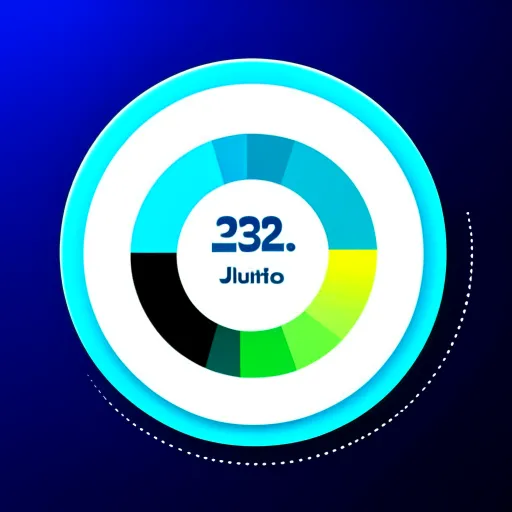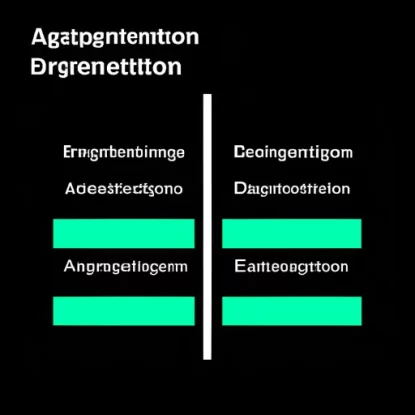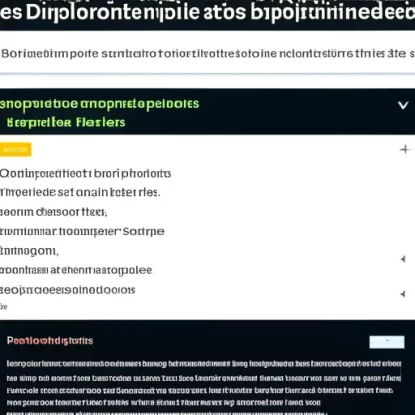Введение
Добро пожаловать в наше практическое руководство по определению выбранной радио-кнопки с помощью jQuery! Если вы уже знакомы с jQuery и хотите научиться работать с радио-кнопками на веб-странице, то этот материал идеально подойдет для вас.
В данном руководстве мы разберем основы использования jQuery для работы с радио-кнопками и научимся определять выбранную радио-кнопку на веб-странице. Мы также рассмотрим, как обрабатывать выбор радио-кнопки и применять определенные действия при выборе определенной радио-кнопки.
Также мы предоставим несколько примеров использования jQuery для работы с радио-кнопками, чтобы вы лучше поняли применение этих концепций на практике.
Давайте начнем и изучим, как использовать jQuery для работы с радио-кнопками и определить выбранную радио-кнопку на веб-странице.
Основы использования jQuery для работы с радио-кнопками
В этом разделе мы рассмотрим основы использования jQuery для работы с радио-кнопками на веб-странице. Мы изучим, как добавить jQuery на веб-страницу и создать радио-кнопки с помощью HTML.
Как добавить jQuery на веб-страницу
Прежде чем начать использовать jQuery для работы с радио-кнопками, вам необходимо добавить ссылку на библиотеку jQuery в свой HTML-код. Вы можете скачать библиотеку jQuery с официального сайта или использовать CDN-ссылку. Вот пример:
<script src="https://code.jquery.com/jquery-3.6.0.min.js"></script>
Как создать радио-кнопки с помощью HTML
Для создания радио-кнопок вам потребуется использовать HTML-элемент <input> с атрибутом type="radio". Каждой радио-кнопке также нужно присвоить уникальное значение атрибута name, чтобы они составляли группу радио-кнопок. Вот пример:
<input type="radio" name="color" value="red">
<label for="red">Red</label>
<input type="radio" name="color" value="blue">
<label for="blue">Blue</label>
Теперь, когда у вас есть базовое представление о том, как добавить jQuery на веб-страницу и создать радио-кнопки с помощью HTML, мы готовы перейти к следующему разделу, где мы узнаем, как определить выбранную радио-кнопку с помощью jQuery.
Определение выбранной радио-кнопки
В этом разделе мы рассмотрим различные способы определения выбранной радио-кнопки с помощью jQuery. Мы узнаем о методе :checked, который позволяет нам легко определить выбранную радио-кнопку, а также о другом способе, использующем атрибут checked.
Метод :checked для определения выбранной радио-кнопки
С помощью метода :checked мы можем определить выбранную радио-кнопку с помощью единственной строки кода. Вот пример:
let selectedValue = $('input[name="color"]:checked').val();
В данном примере мы используем селектор input[name="color"]:checked, чтобы указать, что мы хотим найти выбранную радио-кнопку по имени группы радио-кнопок с атрибутом name="color". Затем мы используем метод .val(), чтобы получить значение выбранной радио-кнопки.
Использование атрибута checked для определения выбранной радио-кнопки
Кроме использования метода :checked, мы также можем определить выбранную радио-кнопку, проверив атрибут checked. Вот пример:
let selectedValue = $('input[name="color"]').filter(':checked').val();
В данном примере мы используем метод .filter(':checked'), чтобы найти выбранную радио-кнопку в группе радио-кнопок с атрибутом name="color". Затем мы используем метод .val(), чтобы получить значение выбранной радио-кнопки.
Теперь, когда у нас есть понимание о том, как определить выбранную радио-кнопку с помощью jQuery, давайте перейдем к следующему разделу, где мы изучим, как обрабатывать выбор радио-кнопки с помощью jQuery.
Обработка выбора радио-кнопки с помощью jQuery
В этом разделе мы узнаем, как обрабатывать выбор радио-кнопки с помощью jQuery. Мы изучим, как применить определенные действия при выборе определенной радио-кнопки, а также узнаем, как сбросить выбор радио-кнопки.
Как применить действия при выборе определенной радио-кнопки
Используя событие change, мы можем применить определенные действия при выборе определенной радио-кнопки. Вот пример:
$('input[name="color"]').change(function() {
let selectedValue = $(this).val();
if (selectedValue === 'red') {
// Применить действия для выбора радио-кнопки "Red"
} else if (selectedValue === 'blue') {
// Применить действия для выбора радио-кнопки "Blue"
} else {
// Применить действия для выбора другой радио-кнопки
}
});
В этом примере мы использовали метод .change(), чтобы определить событие изменения значения радио-кнопки группы с атрибутом name="color". Затем мы получаем значение выбранной радио-кнопки с помощью метода .val() и применяем определенные действия в зависимости от выбранного значения.
Как сбросить выбор радио-кнопки
Если вам нужно сбросить выбор радио-кнопки, вы можете использовать метод .prop() для установки атрибута checked в значение false. Вот пример:
$('input[name="color"]').prop('checked', false);
В этом примере мы использовали метод .prop() для установки атрибута checked в значение false для всех радио-кнопок с атрибутом name="color". Таким образом, мы сбросим выбор всех радио-кнопок группы.
Теперь, когда у нас есть представление о том, как обрабатывать выбор радио-кнопки с помощью jQuery, давайте перейдем к следующему разделу, где мы представим примеры использования jQuery для работы с радио-кнопками.
Примеры использования jQuery для работы с радио-кнопками
В этом разделе мы представим несколько примеров использования jQuery для работы с радио-кнопками. Вы сможете увидеть, как применить изученные нами концепции на практике и использовать jQuery для выполнения определенных действий при выборе определенной радио-кнопки.
Пример 1: Определение выбранной радио-кнопки и выполнение действия
Представим ситуацию, когда на веб-странице есть две радио-кнопки: “Да” и “Нет”. Мы хотим, чтобы при выборе радио-кнопки “Да” выводилось сообщение. Вот код, который позволит нам это сделать:
$('input[name="option"]').change(function() {
let selectedValue = $(this).val();
if (selectedValue === 'yes') {
$('.message').text('Вы выбрали "Да"');
} else {
$('.message').text('');
}
});
В этом примере мы используем событие change для определения выбора радио-кнопки группы с атрибутом name="option". Затем мы проверяем значение выбранной радио-кнопки и, если оно равно “yes”, выводим сообщение. В противном случае, если выбрана другая радио-кнопка, мы очищаем сообщение.
Пример 2: Изменение стилей при выборе определенной радио-кнопки
Представим ситуацию, когда на веб-странице есть группа радио-кнопок для выбора цвета. Мы хотим, чтобы при выборе радио-кнопки “Красный” фоновый цвет страницы менялся на красный. Вот код, который реализует это:
$('input[name="color"]').change(function() {
let selectedValue = $(this).val();
if (selectedValue === 'red') {
$('body').css('background-color', 'red');
} else {
$('body').css('background-color', '');
}
});
В этом примере мы использовали событие change для определения выбора радио-кнопки группы с атрибутом name="color". Затем мы проверяем значение выбранной радио-кнопки и, если оно равно “red”, изменяем фоновый цвет страницы на красный. В противном случае, если выбрано другое значение, мы возвращаем стандартный фоновый цвет.
Пример 3: Валидация формы на основе выбора радио-кнопок
Представим ситуацию, когда на веб-странице есть группа радио-кнопок для выбора пола. Мы хотим добавить валидацию формы, чтобы пользователь был обязан выбрать пол перед отправкой формы. Вот код, который поможет нам сделать это:
$('form').submit(function(event) {
let gender = $('input[name="gender"]:checked').val();
if (!gender) {
event.preventDefault();
$('.error-message').text('Пожалуйста, выберите пол');
} else {
$('.error-message').text('');
}
});
В этом примере мы использовали событие submit для определения отправки формы. Затем мы проверяем, выбрана ли радио-кнопка пола. Если радио-кнопка не выбрана, мы прерываем отправку формы и выводим сообщение об ошибке. В противном случае, если пол выбран, мы очищаем сообщение об ошибке.
Теперь мы рассмотрели несколько примеров использования jQuery для работы с радио-кнопками. Эти примеры помогут вам более глубоко понять, как применять изученные концепции на практике.
Заключение
В этом практическом руководстве мы изучили основы использования jQuery для работы с радио-кнопками на веб-странице. Мы начали с описания того, как добавить jQuery на веб-страницу и создать радио-кнопки с помощью HTML. Затем мы рассмотрели различные способы определения выбранной радио-кнопки, включая использование метода :checked и атрибута checked.
Мы также изучили, как обрабатывать выбор радио-кнопки, применять определенные действия при выборе определенной радио-кнопки и сбрасывать выбор радио-кнопки. Примеры использования jQuery для работы с радио-кнопками помогли нам увидеть, как эти концепции могут быть применены на практике.
В результате мы получили полное представление о том, как использовать jQuery для определения выбранной радио-кнопки и обработки ее выбора на веб-странице.
Если вы заинтересованы в дальнейшем углублении своих знаний по работе с радио-кнопками с использованием jQuery, рекомендуем обратиться к документации jQuery и экспериментировать с примерами, представленными в этом руководстве.
Выбрав и использовав правильные инструменты, такие как jQuery, вы сможете сделать взаимодействие с радио-кнопками на вашей веб-странице более удобным и эффективным. Желаем вам успехов в работе с радио-кнопками и развитии своих навыков веб-разработки!
Категория: jQuery